فهرست
- د Steam د لوبې فایلونه د ډاونلوډ یا تازه کولو په وخت کې د مسلو له امله د غلطیو سره مخ کیدی شي.
- ډاډ کړئ چې تاسو د خپلې لوبې فایلونو بشپړتیا وګورئ، ځکه چې دوی فاسد شوي وي.
- که تاسو یوازې په Steam کې په ځانګړې لوبه کې مسله تجربه کوئ، هڅه وکړئ دا لوبه د مدیر په توګه پرمخ بوځي.
- د بھاپ غلطیو ترمیمولو لپاره، د فورټیکټ کمپیوټر ترمیم وسیله ډاونلوډ کړئ
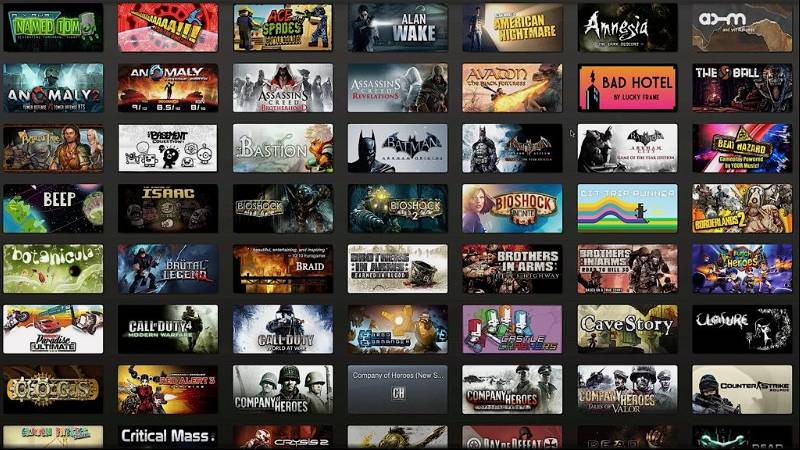
که تاسو خپل ځان د Steam د کتابتون پا pageې کې بند ومومئ او د هیڅ Steam لوبو په لاره اچولو توان ونلرئ ، د آرام کولو هڅه وکړئ. موږ تاسو پوښلي دي.
د Steam استخراج شوي لوبې فایلونه د ډاونلوډ یا تازه کولو پرمهال د مسلو له امله غلطۍ سره مخ کیدی شي. دا هغه وخت هم پیښ کیدی شي کله چې تاسو وینډوز 10 ته تازه شوي یاست.
د خپلې خوښې لوبې ګړندۍ لوبولو ته د بیرته راستنیدو لپاره ، د Steam سره د دې ستونزې د حل کولو لپاره لاندې ساده لارښود تعقیب کړئ.
له لاسه مه ورکوئ:
- بھاپ به خلاص نه شي؟ دلته یې د حل کولو څرنګوالی دی!
- د بھاپ ډاونلوډ سرعت ورو؟ د بھاپ ګړندۍ کولو 8 میتودونه
- په وینډوز کې د بھاپ کیپز کریش کیدو څرنګوالی فکس کړئ
- [حل شوی] د بھاپ تازه کول پاتې دي
عام دلایل چې ولې د بھاپ لوبې نه کیږي لانچ
د سټیم لوبو نه پیل کولو ترشا د اصلي لاملونو پوهیدل کولی شي تاسو سره د ستونزې په حل کولو کې مرسته وکړي او په مؤثره توګه حل کړي. دلته ځینې خورا عام دلیلونه دي چې ولې د بھاپ لوبې په پیل کې پاتې راځي:
- 7> فاسد یا ورک شوي د لوبې فایلونه: ځینې وختونه د لوبې فایلونه فاسد یا ورک شي ، کوم چې کولی شي د لوبې مخه ونیسيد لوبې فایلونو بشپړتیا.
ولې به لوبه په بھاپ کې نه پیل شي؟
کله چې لوبه پیل نه شي ، استخراج شوي د لوبې فایلونه اکثرا مجرم وي. مهرباني وکړئ زموږ د مقالې سره مشوره وکړئ چې څنګه د لوبې فایلونو بشپړتیا چیک کړئ. که تاسو داسې سافټویر چلولی وي چې د بھاپ سره په ټکر کې وي، لوبې نشي پیل کیدی.
زما لوبه ولې نه خلاصیږي؟
ډیری مصرف کونکو شکایت وکړ چې کله دوی هڅه کوي
Steam لانچ کړي لوبې، هیڅ نه کیږي. تاسو باید سمدستي خپل د انټي ویروس برنامه غیر فعال کړئ ځکه چې دا کولی شي د اپلیکیشن کار کولو مخه ونیسي. د دې مسلې د حل کولو لپاره، تاسو باید تل ډاډ ترلاسه کړئ چې Steam د مدیر حقونو سره پرمخ ځي.
زما لوبه به ولې نه پورته کیږي؟
تاسو به نشئ کولی کومه لوبه پیل کړئ که چیرې کوم پاتې وي تازه معلومات ډاونلوډ ته پاتې دي. کله چې تازه معلومات شتون ولري، د "PLAY" تڼۍ به د "تازه کولو" تڼۍ سره بدله شي.
که Steam پخپله زوړ وي، تاسو ممکن د لوبو کولو توان ونلرئ. د بھاپ پیرودونکي باید تل تازه شي، حتی که دا ستاسو لپاره کار نه کوي. د Steam ایپ خلاص کړئ او د تازه معلوماتو لپاره د سټیم مینو ته لاړ شئ. دلته، د Steam مراجعینو ته د تازه معلوماتو لپاره چک وکړئ کلیک وکړئ.
زه څنګه حل کړم چې د Steam لوبې په وینډوز 10 کې کار نه کوي؟
د دې ستونزې حل په دې پورې اړه لري چې څه شی رامنځته کوي. تاسو ممکن اړتیا ولرئ خپل ټول عملیاتي سیسټم تازه کړئ، ډرایورونه تازه کړئ، د ویروس سکین چل کړئ، لوبه غیر نصب او بیا نصب کړئ، او نور ډیر څه.
زه څنګه بخار ترمیم کړملوبه؟
د لوبې فاسد فایلونو ترمیمولو لپاره، تاسو کولی شئ د لوبې فایلونو بشپړتیا تصدیق کولو یا د تازه کاپي غیر نصب او بیا نصبولو هڅه وکړئ. د دې کولو پرمهال، ډاډ ترلاسه کړئ چې تاسو د لوبې فایلونو د فاسدو څخه مخنیوي لپاره یو باثباته انټرنیټ اتصال لرئ.
زه څنګه د ټاسک مدیر کړکۍ کې د بھاپ پروسې وګورئ؟
په ټاسک مدیر کې د بھاپ پروسې لیدلو لپاره کړکۍ، تاسو باید لومړی د کاري مدیر خلاص کړئ. بیا، د "پروسس" ټب باندې کلیک وکړئ. بیا، د "ټولو کاروونکو څخه پروسې ښودل" تڼۍ باندې کلیک وکړئ. په نهایت کې ، تر هغه پورې لاندې سکرول کړئ تر څو چې تاسو د "بشپړ پیرودونکي بوټسټریپر" پروسه ونه ګورئ.
ایا د دریمې ډلې انټي ویروس سافټویر کولی شي د سټیم پیرودونکي تازه معلومات بند کړي؟
د دریمې ډلې انټي ویروس سافټویر کولی شي د سټیم پیرودونکي تازه معلومات بلاک کړي ، او سټیم د ځان تازه کولو میکانیزم کاروي چې د ځینې انټي ویروس سافټویر سره مطابقت نلري. کله چې یو اوسمهال بند شوی وي، د Steam مراجع نشي کولی د تازه تازه نسخه ډاونلوډ یا نصب کړي.
د سټیم ایپس فولډر ډیفالټ موقعیت څه دی؟
د سټیم ایپ فولډر ډیفالټ موقعیت دی "C:\د پروګرام فایلونه (x86)\Steam\steamapps". دا هغه ځای دی چیرې چې Steam به په اتوماتيک ډول لوبې نصب کړي.
د Steam پیرودونکي بوټسټریپر څه شی دی؟
بوټسټریپر یو برنامه ده چې تاسو سره د Steam نصبولو کې مرسته کوي. دا د بھاپ پیرودونکي ته د تازه معلوماتو لپاره ګوري او ډاونلوډ کوي که دوی شتون ولري. دا تاسو ته اجازه درکوي د بھاپ لوبو ته شارټ کټونه رامینځته کړئ او پرته له خلاصیدو یې پیل کړئد Steam پیرودونکي.
د Steam د بیا پیلولو پروسه څه ده؟
د Steam د بیا پیلولو پروسه نسبتا ساده ده. لومړی، تاسو اړتیا لرئ چې د بھاپ لارښود ومومئ. یوځل چې تاسو د بھاپ لارښود ومومئ ، تاسو باید د "steam.exe" په نوم فایل ومومئ
پدې فایل کې ښیې کلیک وکړئ او "د مدیر په توګه چلول" غوره کړئ. دا به د Steam لوبې فایلونه پیل کړي. په نهایت کې، د بھاپ کړکۍ په پورتنۍ ښي کونج کې د "بیا پیل" تڼۍ کلیک وکړئ.
ولې زما ځینې نصب شوي لوبې زما د Steam لوبې کتابتون څخه نه پیلوي؟
ډیری فکتورونه کیدی شي لامل شي ستاسو د سټیم لوبو نه پیل کول ، پشمول د فاسد لوبې فایلونه ، زاړه چلونکي ، ستاسو د سټیم کیچ سره مسلې ، یا د لږترلږه سیسټم اړتیاوې نه پوره کول. د ستونزې حل کولو لپاره، پورته پوسټ کې چمتو شوي مرحلې تعقیب کړئ.
زه څنګه کولی شم د ډاونلوډ کیچ پاک کړم ترڅو په Steam کې د لوبو پیل کولو مسلو حل کولو لپاره؟
د ډاونلوډ کیچ پاکولو لپاره ، Steam خلاص کړئ ، لاړ شئ "ترتیباتو" ته، بیا "ډاونلوډز" ته، او د "پاک ډاونلوډ کیچ" تڼۍ باندې کلیک وکړئ. دا به هر ډول احتمالي فاسد فایلونه لرې کړي او تاسو ته به اړتیا ولرئ چې بیا Steam ته ننوځئ. یوځل چې سرته ورسي ، د اغیزمنو لوبو پیل کولو هڅه وکړئ ترڅو وګورئ چې مسله حل شوې که نه.
زه باید څه وکړم که چیرې زړې لوبې په بھاپ کې نه پیل کیږي مګر نوي ښه کار کوي؟
د زړو لوبو لپاره چې نه پیل کیږي، تاسو کولی شئ د مطابقت په حالت کې د چلولو هڅه وکړئ یا خپل ګرافیک ډرایورونه تازه کړئ.
زه څنګه کارولی شمزما د لوبې کتابتون سره د مسلو حل کولو لپاره "د لوبې فایلونو بشپړتیا تایید کړئ" تڼۍ؟
د لوبې فایلونو بشپړتیا تاییدولو لپاره، خپل د بھاپ کتابتون پرانیزئ، په ستونزمنې لوبې کې ښیې کلیک وکړئ، "پراپرټیز" غوره کړئ، لاړ شئ د "محلي فایلونو" ټب ته، او د "د لوبې فایلونو بشپړتیا تایید" تڼۍ کلیک وکړئ. دا پروسه به فاسد یا ورک شوي فایلونه وګوري او کوم اړین بدیلونه ډاونلوډ کړي ، کوم چې ممکن د لوبو پیل کولو سره مسلې حل کړي.
ایا د لوبې exe فایل چلول مستقیم د Steam لوبو نه پیل کولو مسله حل کولو کې مرسته کولی شي؟
که چیرې د بھاپ لوبې پیل نشي ، نو د لوبې نصبولو فولډر څخه مستقیم د لوبې exe فایل چلولو هڅه وکړئ. دا کولی شي تاسو سره په ګوته کولو کې مرسته وکړي که مسله د بھاپ پیرودونکي یا پخپله لوبه سره وي. که لوبه په بریالیتوب سره پرمخ ځي، دا ممکن د بھاپ پیرودونکي سره ستونزه په ګوته کړي، کوم چې نور تحقیق او حل کیدی شي.
پیل کول د لوبې فایلونو بشپړتیا تایید کول کولی شي د دې مسلو په موندلو او حل کولو کې مرسته وکړي. - زوړ ګرافیک چلونکي: د زوړ ګرافیک ډرایور درلودل کولی شي د لوبو سره د مطابقت مسلې رامینځته کړي او د دوی د پیل کیدو مخه ونیسي. ډاډ ترلاسه کړئ چې ستاسو ګرافیک ډرایورونه تازه دي.
- د لوبې نا مناسب نسخه: ځینې لوبې ممکن ستاسو د اوسني عملیاتي سیسټم یا هارډویر سره مطابقت ونلري. د مطابقت موډ کې د لوبې چلول کولی شي د داسې مسلو په حل کې مرسته وکړي.
- ناکافي سیسټم سرچینې: که ستاسو کمپیوټر د یوې ځانګړې لوبې لپاره لږترلږه سیسټم اړتیاوې پوره نکړي، نو دا ممکن په پیل کولو کې پاتې راشي. ډاډ ترلاسه کړئ چې ستاسو سیسټم د لوبې په سمه توګه د چلولو لپاره اړین مشخصات پوره کوي.
- مخالف دریم اړخ سافټویر: ځینې انټي ویروس پروګرامونه یا نور دریم اړخ سافټویر کولی شي په Steam کې مداخله وکړي او د لوبې پیل کولو مخه ونیسي. . په لنډمهاله توګه د داسې سافټویر غیر فعال کول کولی شي په ګوته کولو کې مرسته وکړي چې ایا دوی ستونزه رامینځته کوي.
- د بھاپ پیرودونکي مسلې: پخپله د سټیم پیرودونکي سره ستونزې ، لکه د فاسد کیچ فایلونه یا زوړ نسخه ، کولی شي د لوبو لامل شي د پیل کولو لپاره نه. د ډاونلوډ کیچ پاکول ، د پیرودونکي تازه کول ، یا د سټیم بیا نصب کول کولی شي د دې مسلو حل کولو کې مرسته وکړي.
د سټیم لوبو نه پیل کولو لاملونو په پیژندلو سره ، تاسو کولی شئ پدې مقاله کې ذکر شوي مناسب میتودونه پلي کړئ ترڅو د دې مسلې حل کړئ. ستونزه او بیرته خپل خوند اخیستلو ته ورشئلوبې.
فکس 1: د سټیم پیرودونکي بیا پیل کړئ
که تاسو کومه ستونزه تجربه کوئ چیرې چې د سټیم لوبې نه پیل کیږي ، تاسو کولی شئ د سټیم پیرودونکي بیا پیل کولو هڅه وکړئ ترڅو ډاډ ترلاسه کړئ چې د دې ټولې سرچینې او د بھاپ استخراج شوي د لوبې فایلونه په سمه توګه پورته شوي.
- په خپل کیبورډ کې Windows Key + X فشار ورکړئ او Task Manager غوره کړئ.
- ته لاړ شئ. د پروسې ټب ته لاړ شئ او له لیست څخه Steam مراجع ومومئ.
- په Steam مراجع باندې کلیک وکړئ او د د کار پای تڼۍ کېکاږئ ترڅو دا د چلولو مخه ونیسي.

بیرته خپل ډیسټاپ ته لاړ شئ، Steam چل کړئ او خپل Steam اکاونټ ته بیا ننوتل، او وګورئ چې ستاسو لوبې به اوس ستاسو په کمپیوټر کې پیل شي.
فکس 2: بشپړتیا تایید کړئ د لوبې فایلونو
بھاپ د ورک شوي یا مات شوي لوبې فایلونو تایید او چک کولو لپاره جوړ شوی وسیله لري. تاسو کولی شئ د لوبې فایلونو اختیارونو سټیم تصدیق بشپړتیا وکاروئ ترڅو د بھاپ پیرودونکي ته اجازه ورکړي چې پوه شي چې د لوبې فایلونه خراب شوي یا ورک شوي دي ، او دا به په اوتومات ډول د لوبې فایلونه ډاونلوډ کړي.
مرحله 1: لانچ Steam
مرحله 2: خپل حساب ته ننوتل
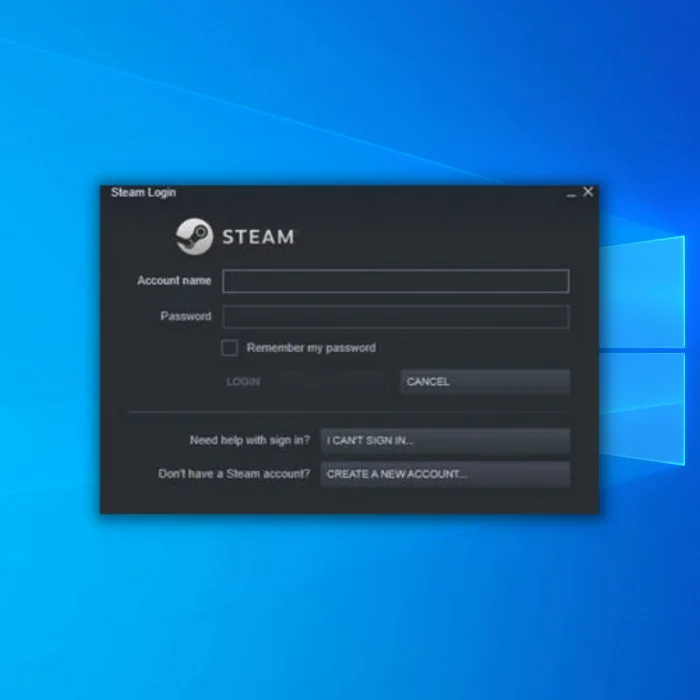
مرحله 3: لاړ شه Steam Library فولډرونه
مرحله 4: په هرې لوبې کې ښي کلیک وکړئ چې تاسو یې په پیل کولو کې ستونزې لرئ
5 ګام : وټاکئ پراپرټیز

مرحله 6: په ځایی فایلونو کلیک وکړئ
7 ګام: کلیک وکړئ د لوبې بشپړتیا تایید کړئ فایلونه
16>7>مرحله 8: انتظار وکړئد فایل تصدیق کولو پروسې بشپړولو لپاره بھاپ.
یوځل چې سټیم د لوبې فایلونو بشپړتیا تایید کړه، هڅه وکړئ د بھاپ لوبې پیل کړئ چې ستونزې لري او وګورئ چې دا ثابته شوې ده. که تاسو لاهم د Steam لوبو نه پیل کولو ستونزه تجربه کوئ ، لاندې لاندې میتود ته لاړشئ.
3 فکس: خپل کمپیوټر بیا پیل کړئ
تاسو کولی شئ خپل کمپیوټر ریبوټ کړئ که تاسو د سټیم په څیر ستونزې تجربه کوئ. لوبې نه پیل کیږي. ممکن ستاسو په سیسټم کې لنډمهاله تېروتنه رامینځته شوې وي ، کوم چې د ستونزو لامل کیږي لکه د Steam لوبو نه پیل کول. دا هم ممکنه ده چې ځینې ډرایورونه نه وي پورته شوي کله چې وینډوز د لومړي ځل لپاره بوټ شوی و او بیا پیل کولو ته اړتیا لري.
د خپل سیسټم بیا پیلولو لپاره لاندې مرحلې تعقیب کړئ:
- لومړی، کلیک وکړئ. د سټارټ مینو ته د لاسرسي لپاره په ټاسک بار کې د وینډوز آیکون .
- په د بریښنا تڼۍ کلیک وکړئ او غوره کړئ بیا پیل کړئ .

3. د خپل سیسټم ریبوټ کیدو ته انتظار وکړئ.
کله چې ستاسو کمپیوټر بیا پیل شي د Steam پیرودونکي لانچ کړئ، او وګورئ چې ایا د Steam لوبې اوس په سمه توګه پیل کیږي. که چیرې Steam په یو ډول د سټیم لوبو په پیل کولو کې پاتې راشي ستونزه لاهم رامینځته کیږي ، راتلونکي مرحلې ته دوام ورکړئ.
- دا هم وګورئ : ولې زما ټاسک بار کار نه کوي؟
فکس 4: د سټیم لوبې د مدیر په توګه پرمخ وړئ
که تاسو یوازې په Steam کې د یوې ځانګړې لوبې مسله تجربه کوئ ، نو هڅه وکړئ دا لوبه د مدیر په توګه پرمخ بوځي ترڅو د لوبې مخه ونیسي کوم محدودیتونه پریږدي.د Steam لوبې مسلې پیل او حل کړئ.
لاندې مرحلې وګورئ چې تاسو د پروسې له لارې لارښود کړئ:
- په Steam کې، Steam کتابتون ته لاړ شئ فولډرونه او په Steam لوبو کې ښي کلیک وکړئ تاسو د محلي فایلونو لټون کولو کې ستونزې لرئ.
- غوره کړئ ملکیتونه او کلیک وکړئ ځایی فایلونه .
- د براؤز تڼۍ باندې کلیک وکړئ د لاسرسي لپاره د بخار نصب فولډر .
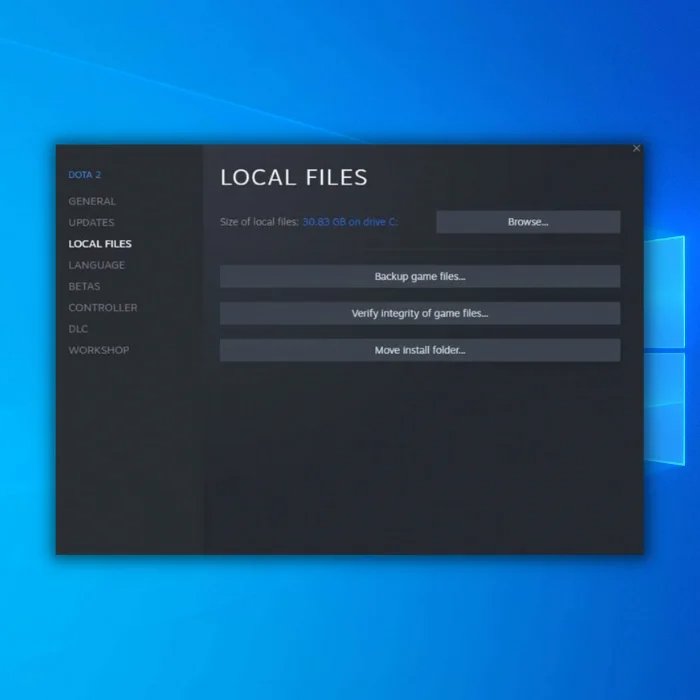
4. د لوبې.EXE فایل ومومئ، کوم چې معمولا په "C پروګرام فایلونه x86 " کې موقعیت لري، او په هغې کې ښي کلیک وکړئ.
5. د دې ملکیتونو ته لاسرسی ومومئ او مطابقت ټب ته لاړ شئ.
6. فعال کړئ 'دا برنامه د مدیر په توګه پرمخ وړئ ' او کلیک وکړئ ښه د بدلونونو خوندي کولو لپاره.

د Steam لوبې فولډر کې د سټیم شارټ کټ پرانیزئ د C برنامه فایلونه x86" او د لوبې بیا پیلولو هڅه وکړئ ترڅو وګورئ چې ایا د بھاپ لوبو نه پیل کولو مسله حل شوې. په هرصورت ، که چیرې د بھاپ لوبو نه پیل کولو مسله لاهم پیښیږي ، راتلونکي مرحلې ته دوام ورکړئ.
فکس 5: لوبه په مطابقت حالت کې پرمخ وړئ
په مطابقت حالت کې ستاسو د سټیم لوبې په چلولو سره ، تاسو د وینډوز د زاړه نسخې لپاره ډیزاین شوې لوبې نوي ته فعال کوئ ، یا نائب ته. برعکس.
مرحله 1: کتابتون ته لاړ شئ.
دوهمه مرحله: په سټیم لوبو کې ښیې کلیک وکړئ چې تاسو په پیل کولو کې ستونزې لرئ
مرحله 3: پراپرټیز وټاکئ

۴ ګام: کلیک وکړئ د محلي فایلونو ټب
5>7> ګام5:په براؤز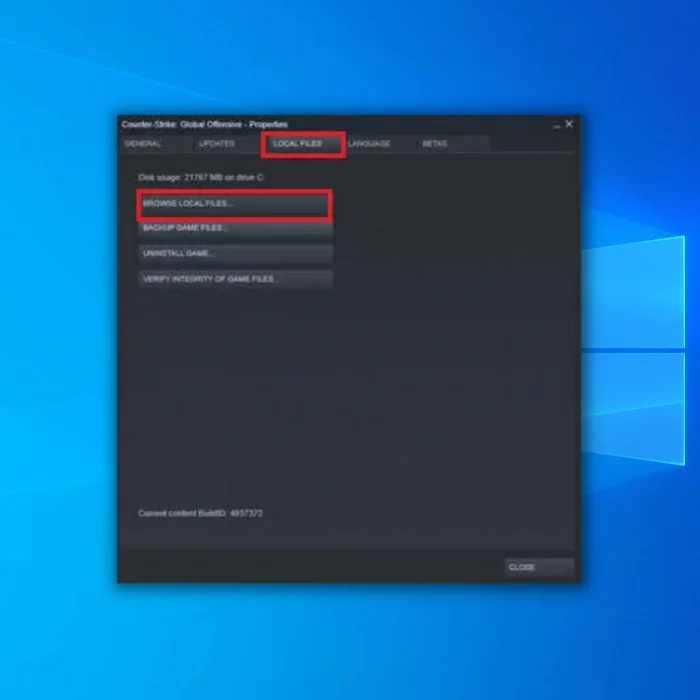
مرحله 6: د لوبې .exe فایل باندې ښي کلیک وکړئ
7 ګام: په پراپرټیز
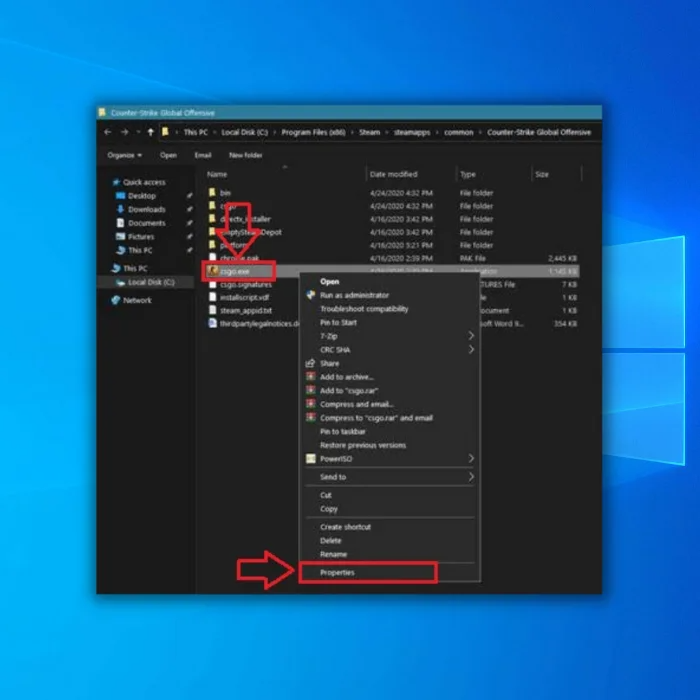
مرحله 8: په پراپرټیز باندې کلیک وکړئ، په مطابقت<باندې کلیک وکړئ 8>
مرحله 9: وګورئ دا برنامه د مطابقت موډ کې د لپاره پرمخ وړئ:
5>7>مرحله 10:د مطابقت چک کولو وروسته موډ، وټاکئ وینډوز 8.
11 ګام: په Apply باندې کلیک وکړئ، بیا بند کړئ پراپرټیز کړکۍ.
مرحله 12: د مطابقت موډ کې د چلولو لپاره خپلې لوبې تنظیم کولو وروسته ، هڅه وکړئ هغه لوبه پیل کړئ چې د لانچ کولو مسلو سره مخ وي او وګورئ چې ستونزه حل شوې که نه. که چیرې د بھاپ لوبو نه پیل کولو مسله لاهم پیښیږي ، راتلونکي مرحلې ته دوام ورکړئ.
فکس 6: د نوي وینډوز تازه کولو لپاره چیک کړئ
د وینډوز نسخه اوس مهال ستاسو په کمپیوټر کې نصب کیدی شي د سټیم لوبو سره مطابقت ونلري چې تاسو یې هڅه کوئ. دا هم ممکنه ده چې د وینډوز عملیاتي سیسټم نسخه کې اصلي ستونزه شتون ولري چې د اپلیکیشنونو یا سټیم لوبو پیل کولو مخه نیسي.
د وینډوز هر ډول تازه تازه معلوماتو چیک کولو لپاره لاندې مرحلې تعقیب کړئ:
- لومړی، د Start Menu پرانیزئ او په Settings باندې کلیک وکړئ.
- Inside Windows Settings ، په Update & امنیت .
- په نهایت کې، وینډوز ته انتظار وکړئ چې تازه معلومات وګوري او د سکرین پرامپټس تعقیب کړئ که چیرې نوې نسخه شتون ولري.

د تازه کولو وروستهوینډوز، خپل کمپیوټر بیا پیل کړئ او وګورئ چې ایا لوبې اوس په سټیم کې پیل کیږي.
7 فکس: خپل ګرافیک ډرایورونه تازه کړئ
کله چې تاسو په خپل کمپیوټر کې د سټیم لوبې لوبوئ نو تاسو باید سم چلوونکي ولرئ. ستاسو د ګرافیک کارت د فعالیت اعظمي کولو لپاره. که ستاسو د Steam لوبې په Steam کې نه پیل کیږي، ستاسو د ګرافیک کارت چلوونکي ممکن فاسد یا زوړ وي.
د دې د حل کولو لپاره، لاندې ګامونه تعقیب کړئ ترڅو خپل ګرافیک کارت چلوونکي تازه کړئ:
- لومړی، چټک مینو ته د لاسرسي لپاره په خپل کیبورډ کې Windows Key + X فشار ورکړئ.
- په د وسیلې مدیر کلیک وکړئ او Display غوره کړئ. اډاپټرونه .
- په خپل د ګرافیک کارت ډرایور کې ښیې کلیک وکړئ او ډرایور تازه کړئ غوره کړئ. د خپل سیسټم لپاره وروستي ډرایورونو نصبولو لپاره د پردې پرامپټس تعقیب کړئ.

بیرته Steam ته لاړ شئ او د بلې لوبې پیل کولو هڅه وکړئ ترڅو وګورئ چې ستونزه حل شوې که نه. که چیرې د بھاپ لوبو نه پیل کولو مسله لاهم پیښیږي ، راتلونکي مرحلې ته دوام ورکړئ. تاسو کولی شئ د خپل ویډیو کارت لپاره وروستي ډرایور ډاونلوډ کولو لپاره د ویډیو کارت جوړونکي ویب پا toې ته هم مراجعه وکړئ.
8 فکس: لوبه بیا نصب کړئ
پداسې حال کې چې دا حل ناشونی ښکاري ، په ځانګړي توګه که تاسو نه لرئ ښه انټرنیټ یا ستاسو ISP د بینډ ویت حد لري، دا به یقینا د بھاپ لوبو سره د پیل کولو ستونزې حل کړي. د دې کولو دمخه، ډاډ ترلاسه کړئ چې تاسو د دې مقالې پورته نورې حلونه هڅه کړې ده.
1 ګام: کتابتون ته لاړ شئ.
ګام2: په هغه لوبه کې ښي کلیک وکړئ چې تاسو یې په پیل کولو کې ستونزې لرئ
7>مرحله 3: په پراپرټیز

کلیک وکړئ 7>مرحله 4: په د محلي فایلونو ټب باندې کلیک وکړئ
5>7>مرحله 5:کلیک وکړئ د لوبې غیر نصب کړئ
مرحله 6: د سټیم لوبو له نصبولو وروسته ، د سټیم پلورنځي ته لاړشئ او د سټیم لوبو لټون وکړئ
مرحله 7: ورک شوي ډاونلوډ او بیا نصب کړئ د لوبې فایلونه.
9 فکس کړئ: د سټیم ډاونلوډ لوبې کیچ فایلونه پاک کړئ
بل احتمالي دلیل چې ستاسو د سټیم لوبې به پیل نشي ستاسو د سټیم پیرودونکي کې فاسد ډاونلوډ کیچ دی. دا معمولا رامینځته کیږي کله چې د بھاپ تازه کول مداخله کیږي او د لوبو پیل کولو مخه نیسي. د دې د حل کولو یوازینۍ لار د Steam لوبې کیچ فایلونو پاکول دي.
مرحله 1: لانچ Steam او په "Steam باندې کلیک وکړئ. د سټیم کورپاڼې په پورتنۍ ښیې کونج کې اختیار او بیا کلیک وکړئ ترتیبات .

دوهمه مرحله: >>> باندې کلیک وکړئ "ډاونلوډ " اختیار او کلیک وکړئ "د ډاونلوډ کیچ پاک کړئ." د تایید لپاره "ښه " کلیک وکړئ.

دریم ګام: خپل کمپیوټر ریبوټ کړئ، Steam خلاص کړئ، او وګورئ چې ستونزه حل شوې که نه.
10 فکس کړئ: د بھاپ بیا انسټالول
د بھاپ پیرودونکي بیا نصب کول ممکن د بھاپ سره کومه ستونزه حل کړي. د Steam د زوړ نسخې په لرې کولو سره، تاسو د بھاپ مسله د احتمالي فاسد شوي سټیم فولډر هم ړنګ کوئ.
S مرحله 1:
پرانیزئ " د پروګرام " کړکۍ غیر نصب یا بدل کړئد رن لاین کمانډ راوستلو لپاره د "Windows " او "R " کیلي په فشارولو سره. په "appwiz.cpl " کې ټایپ کړئ او "انټر فشار ورکړئ."

دوهمه مرحله: په "غیر نصب کړئ" کې یا یو برنامه بدل کړئ ،" د برنامه لیست کې د بھاپ پیرودونکي وګورئ او "غیر نصب " کلیک وکړئ او د تایید لپاره یو ځل بیا "غیر نصب " کلیک وکړئ
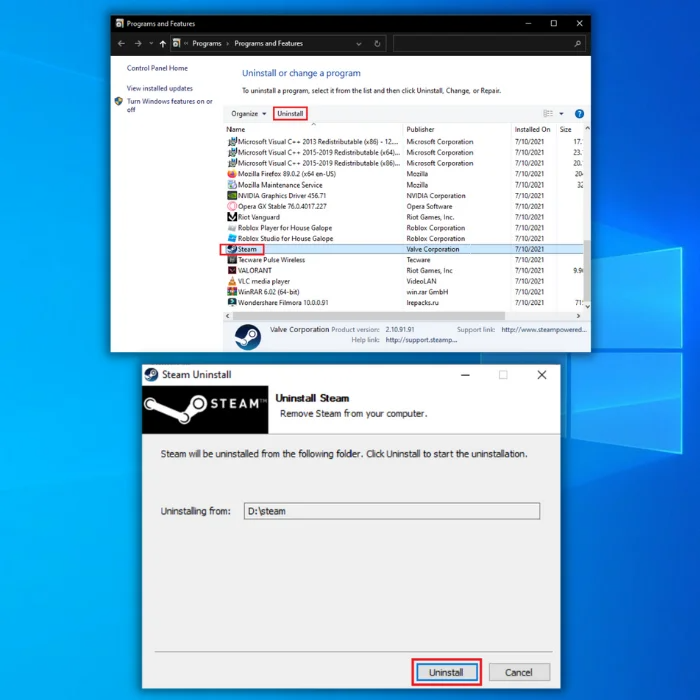
درېیم ګام:
وروسته له دې چې په بریالیتوب سره له خپل کمپیوټر څخه Steam غیر نصب کړئ، دلته کلیک کولو سره وروستی انسټالر ډاونلوډ کړئ.
۴ ګام:
کله چې ډاونلوډ بشپړ شي، د Steam د اجرا وړ فایل دوه ځله کلیک وکړئ او د نصب کولو وزرډ تعقیب کړئ.
پنځم ګام:
ته ننوتل سټیم، ستونزه لرونکې لوبه ډاونلوډ او انسټال کړئ او لوبه پیل کړئ ترڅو تایید کړئ چې ستونزه حل شوې ده.
نتیجې
که ستاسو لوبه لا هم پیل نشي، د Steam پیرودونکي ملاتړ سره اړیکه ونیسئ او د ستونزې راپور ورکړئ . د دوی په سرور کې مسلې د دې لامل کیدی شي ، او هرڅوک د لوبې په پیل کولو کې ستونزې لري.
7>دا هم وګورئ: د VAC د حل کولو څرنګوالی چې ستاسو د لوبې سیشن تصدیق کولو توان نلري
په مکرر ډول پوښتل شوي پوښتنې
زه څنګه د سټیم لوبه حل کړم چې په Steam کې نه پیل کیږي؟
که چیرې د سټیم لوبې پیل نشي ، تاسو ممکن د لوبې فایلونو بشپړتیا تصدیق کولو سره مسله حل کړئ . یو چانس شتون لري چې د لوبې فایلونه او د لوبې ډاټا پخپله فاسد شي، کوم چې به د لوبې چلند څنګه اغیزه وکړي. په هرصورت، ستونزه یوازې د چک کولو له لارې حل کیدی شي

